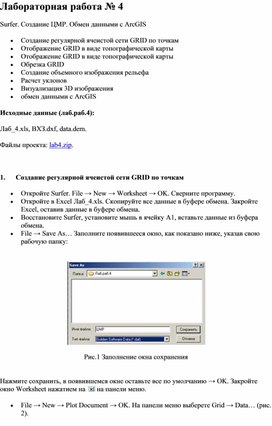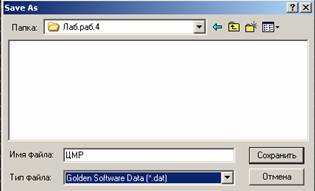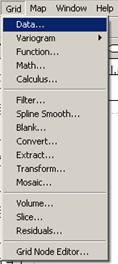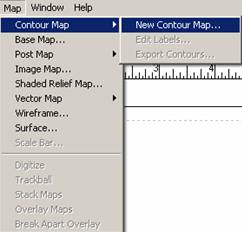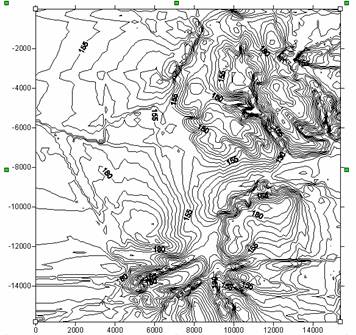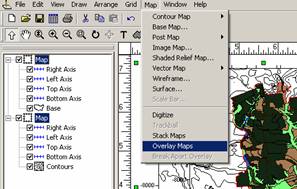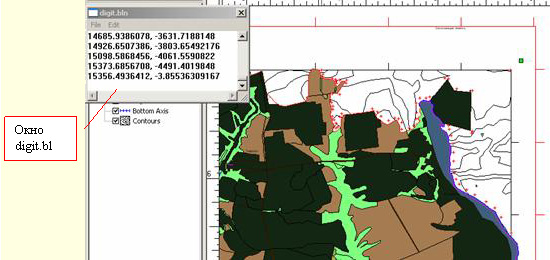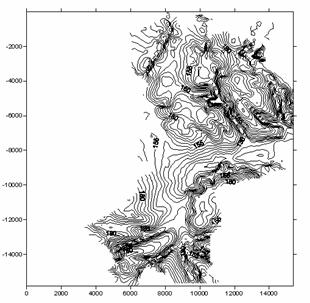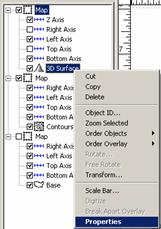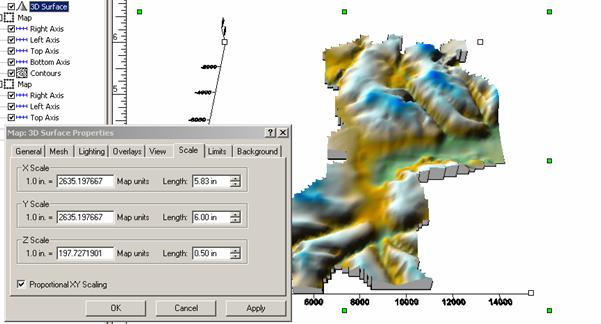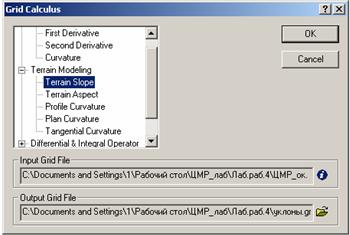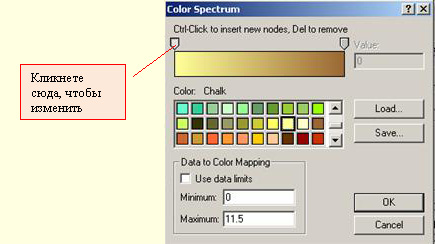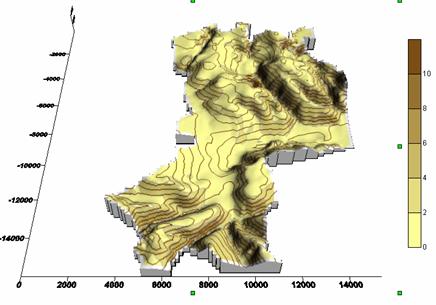Как построить карту в surfer
Урок 2 – Создание карты изолиний.
Глава 1.
Учебник состоит из нескольких уроков, которые помогут освоится в программе.
Как работает Surfer?
Урок 1 – Создание файла Сетки
Урок 2 – Создание карты изолиний
Изменение параметров изолиний
Добавление заливки цветом между изолиниями
Урок 3 – Создание Поверхности
Изменение ориентации Поверхности
Изменение масштаба Поверхности
Урок 4 – Помещение точек данных на карту и работа с Оверлеями
Выделение карты в Оверлее и присвоение ID объекта
Добавление значков в карту Значков в Оверлее
Урок 5 – Создание XYZ файла данных
Сохранение файла данных
Получение помощи
Как работает Surfer?
Наиболее общее применение Surfer – построение карт изолиний или поверхностей на основе XYZ файлов данных.
 |
 |
Урок 1 – Создание файла сетки
Файл сетки создается при помощи команды Data из меню Grid. Для выполнения этой команды необходимо иметь XYZ файл данных. В программу включен файл-пример tutorws.dat, который можно использовать для создания файла сетки, но Вы можете использовать и свой файл данных, если он у Вас имеется.
1. Выберите команду Dataиз менюGrid.Появится диалоговое окно (ДО) Open Data (Открыть файл данных), в котором можно выбрать нужный файл данных из предлагаемого списка.
2. Выберите файл tutorws.dat из списка файлов – его имя появится в окне File Name. Кликните ОК или дважды кликните на имени файла – появится ДО Scattered Data Interpolation.
3. Это ДО позволяет контролировать параметры преобразования файла данных в файл сетки. В окне можно не вносить никаких изменений, т.к. программа задает по умолчанию приемлемые параметры преобразования.
— Группа Data Columns задает столбцы, содержащие координаты XY и значения Z в файле данных.
— Группа Grid Line Geometry позволяет точно определить XY пределы сетки, интервалы между узлами сетки и число линий сетки (также упоминаемых как строки и столбцы) для включения в файл сетки.
— Группа Gridding Methods позволяет точно определить используемый метод интерполяции и параметры, контролирующие интерполяцию.
— Группа Output Grid File определяет имя и расположение создаваемого файла сетки.
4. Кликните ОК – Появится ДО Status, отображающее процесс преобразования файла данных. Когда преобразование завершено, программа сообщает о завершении процедуры создания файла сетки. Созданный файл имеет тоже имя, что и файл данных, но расширение [.GRD] и записан в ту же папку, что и файл данных.
Урок 2 – Создание карты изолиний.
1. Выберите команду Contour из меню Map. Появится ДО Open Grid. Выберите из списка файлов только что созданный файл (tutorws.grd) и кликните ОК, либо дважды кликните на имени файла – появится ДО Contour Map.
2. Для начала согласимся с заданными параметрами по умолчанию и кликнем ОК.
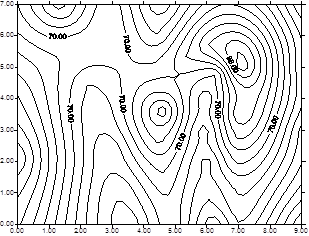 |
Карта изолиний, созданная на основе файла сетки tutorws.grd.
3. Если Вы хотите, чтобы карта занимала весь экран, выберите команду Fit to Window из меню View.
После создания карты изолиний можно легко изменять любые характеристики карты. Для этого необходимо дважды кликнуть на карте для вывода на экран ДО Contour Map.
1. Поместите курсор внутрь карты и кликните дважды – появится ДО Contour Map.
2. Группа Contour Levels выводит на экран параметры изолиний и контурных линий карты. В нашем примере изолинии начинаются со значения Z=20, максимальное значение Z=100, интервал между изолиниями 5.
3. Можно изменить параметры отображения изолиний – Кликните на кнопке Level – появится ДО Contour Levels, в котором показаны мах и мин значения изолиний и интервал между ними.
4. Кликните дважды на строке Interval – значение будет выделено. Напечатайте занчение 10, чтобы изменить интервал между изолиниями. Кликните ОК.
5.
 |
Кликните ОК в ДО Contour Map – карта будет перерисована в соответствии с новыми параметрами.
Перерисованная карта с новыми изолиниями с деситяшаговым интервалом.
Изменение Параметров контурных линий.
В Группе Contour Levels можно изменять отдельные элементы, дважды кликнув на любом из них.
Мат.модели (занятие, карта-2): Принципы работы с Golden Software Surfer
Оглавление:
Практика
Знакомство с программой Surfer от фирмы Golden Software
Знакомство с программой Surfer от фирмы Golden Software
Запустим программу Surfer и познакомимся с логикой работы в ней.
Обратите внимание: если просто нарисовать графический объект (линию, прямоугольник и т.п.) он будет размещаться на печатном листе, но не будет иметь привязку к координатам карты, даже если будет нарисован поверх нее, т.к. не будет привязан к географическим координатам. Если нужно иметь линию или многоугольник, привязанный к координатам, необходимо создать объект-контур («обводку») с помощью команды Base Map, а затем внести его в группу Map соответствующей карты.
Чтобы ПРАВИЛЬНО РАБОТАТЬ С ПРОЕКТОМ надо не забывать делать следующее:
г) Если просмотру мешают лишние объекты (или вы не хотите их распечатывать), отключите галочку слева от названия объекта, и он пропадет. Так удобно менять для просмотра карты в изолиниях по разным параметрам, потому что за раз можно вывести только одну.
Упомянем важные панели инструментов.
Панель инструментов View (Вид) содержит кнопки масштабирования, с помощью которых удобно за один клик менять размер области просмотра, а также масштабировать и передвигать объекты.
Для рисования имеются графические инструменты, собранные на панели Drawing (Рисование): кнопки для ввода текста, многоугольника, ломаной линии, символа, стандартных фигур (прямоугольник, прямоугольник с закругленными углами, эллипс), плавная кривая (т.е. кривая Безье, опирающаяся на узловые точки) и инструмент редактирования узловых точек (аналогичный такому же инструменту в Corel Draw и аналогичном векторном графическом ПО). Общий вид всех панелей дан на рисунке в конце страницы.
Мат.модели (занятие, карта-1): Построение геохимических карт в Golden Software Surfer (общий подход, этапы и содержание работы, форма отчета)
Карты-1. Построение геохимических карт в Golden Software Surfer: общий подход, этапы и содержание работы. Форма отчета.
Карты-2. Принципы работы с Golden Software Surfer.
Оглавление:
Теория
Построение геохимической карты в программе Golden Software Surfer.
Этапы построения карты.
Порядок выполнения работы
Содержание задания.
Форма отчета.
Чтобы найти место скопления полезного металла в земной коре, требуется геохимическая карта. Как ее построить? Для этого необходимы хорошее программное обеспечение и системный подход. Познакомимся с принципами и основными этапами этой работы.
ТЕОРИЯ
Построение геохимической карты в программе Golden Software Surfer.
Откуда берутся координаты:
1. При документации точки на месте координаты берутся из топопривязчика GPS или ГЛОНАСС в виде полярных координат (например, в системе координат WGS 84). Топопривязчик может нынче иметь вид смартфона, но удобнее и надежнее использовать специальный прибор, который ласково называют «джипиэской».
2. При переносе данных на компьютер из топопривязчика, координаты преобразуются из полярных в используемую систему прямоугольных координат (например, в системах UTM, Пулково-1942, но можно использовать и местную геодезическую систему, принятую на конкретном предприятии). Для преобразования полярных координат в прямоугольные удобно использовать программу Ozi Explorer.
3. В столбцах электронной таблицы, подготовленной для работы с Surfer, должны располагаться прямоугольные координаты в метрах.
Картируемая величина: для построения учебной карты в изолиниях мы будем использовать логарифм содержания какого-либо химического элемента. Почему логарифм? Потому что закон распределения содержаний микроэлементов почти всегда логарифмический. Разумеется, в реальной работе сперва нужно проверить закон распределения, чтобы выбрать вид величины: исходное значение или его логарифм.
Виды карт, используемые в геохимии. Помимо карты в изолиниях геохимики часто используют некоторые другие типы карт, но не все великое разнообразие типов карт, которые умеет строить Surfer, а только строго определенные. Они перечислены ниже.
4. Обводка карты. По умолчанию Surfer создает прямоугольную карту. В том случае, если точки опробования не образуют прямоугольник, получается, что область опробования вписана в искусственно созданный прямоугольник, в котором часть площади в реальности не опробовалась. Карта в изолиниях будет построена на всю площадь, поэтому неопробованные участки карты будут содержать фиктивные данные. Чтобы избежать этого, нужно ограничить область построения карты той частью площади, на которую имеются данные опробования. Для этого область опробования нужно оконтурить специальной линией, которая может быть построена вручную. Вывод контура обводки осуществляется посредством функции Base Map.
Лабораторная работа № 4 Surfer. Создание ЦМР. Обмен данными с ArcGIS
Лабораторная работа № 4
Surfer. Создание ЦМР. Обмен данными с ArcGIS
Исходные данные (лаб.раб.4):
Лаб_4.xls, ВХЗ.dxf, data.dem.
1. Создание регулярной ячеистой сети GRID по точкам
Рис.1 Заполнение окна сохранения
Нажмите сохранить, в появившемся окне оставьте все по умолчанию → OK. Закройте окно Worksheet нажатием на 
Выберете в Вашей папке только что сохраненный Вами файл (ЦМР.dat), нажмите открыть.
Рис.2 Активизация окна построения GRID
· В появившемся окне установите метод интерполяции: крикинг, остальные параметры оставьте по умолчанию (имя GRID, его шаг и др.). Нажмите OK.
Ответьте на вопрос: Что содержится в появившемся отчете?
Закройте отчет, сохранив его в свою папку под предлагаемым именем.
2. Отображение GRID в виде топографической карты
На панели меню нажмите Map → Contour Map → New Contour Map. В качестве исходного GRID выберете ЦМР в Вашей папке, нажмите открыть
Рис.3 Активизация открытия карты
Рис.4 Построенная карта горизонталей для исследуемой территории
Так как при построении горизонталей методом Крикинга высоты интерполируются до полного прямоугольника, то для установления достоверных высот предлагается отсечь лишнее на GRID. Для этого необходимо загрузить файл с известной границей ВХЗ.dxf (Map → Base Map → ВХЗ.dxf). Для совмещения карт они выделяются и выполняется команда Map → Overlay Maps.
Рис.5 Совмещение карт
После того как карты совмещены можно приступать к обрезке:
Увеличьте карту до хорошо видимых размеров, щелкните на изображении ПКМ, в появившемся контекстном меню выберете Digitize. Начиная от координатной сетки ЦМР по границе ВХЗ, последовательно в одном направлении ставьте нажатием ЛКМ крестики. Первый и последний крестик должны совпасть
! При передвижении изображения крестики исчезают.
Пройдя по границе область, отбитая крестиками, должна быть обязательно замкнутой.
В окне digit.bln щелкните File → Save As… Сохраните файл под именем, которое предлагает компьютер.
Закройте окошко digit.bln. Зайдите в Grid → Blank → выберете GRID, который Вы обрезаете (ЦМР) → открыть → выберете границу, с помощью которой вы обрезаете (digit) → открыть → введите имя нового обрезанного файла (ЦМР1) → сохранить → OK.
Удалите в Object Manager старый GRID ЦМР. Добавьте новый.
Повторите процедуру по обрезке замкнутых кусочков карты, при этом сохраняйте новые файлы под новыми именами (1, 2, 3…). В результате у Вас должно получиться изображение:
Рис.7 Обрезанная карта исследуемой территории
4. Создание объемного изображения рельефа
Map → Surfase → выберете последний обрезанный Вами файл → открыть.
Зайдите в свойства нового 3D слоя
Рис.8 Активизация свойства слоя
Рис.9 Установление параметров 3D поверхности
Активизируйте окно GRID Calculus: GRID → Calculus. Укажите GRID, по которому Вы хотите построить карту уклонов, нажмите Открыть. В появившемся окне раскройте Terrain Modeling, нажмите на Terrain Slope. Укажите папку, в которую Вы хотите сохранить новый растр и его имя. Нажмите OK.
Рис.10 Заполнение окна построение уклонов
Загрузите карту уклонов Map → Contour Map → New Contour Map → уклоны.
Зайдите в свойства слоя уклоны. На закладке General включить Fill Contours, установив в чек боксе галочку. На закладке Levels нажмите на levels, установите интервал 2.
Нажав на кнопку Fill, Вы входите в меню редактирования шкалы. На изображении шкалы напротив названия Foreground Color щелкните ЛКМ. В появившемся окне Color Spectrum, щелкнув на крайних стрелочках Вы можете менять цвет, выбирая его из списка ниже:
Рис.11 Редактирование цветовой шкалы
Самостоятельно установите сечение рельефа у горизонталей 10 м.
6. Оверлейные операции
В Object Manager выберете 3d слой и слой с горизонталями. Зайдите в Map → Overlay Maps. Установите подходящий масштаб по шкале Z. Аналогично объедините 3d слой и уклоны.
Установите для 3d слоя белую шкалу. На закладке Overlays установите Blend overlays and surface colors (смешивание слоев). Подберете освещение (Lighting), чтобы были видны разные уклоны:
Рис.12 Совмещение трех слоев
7. Обмен данными с ArcGIS
ArcGIS и Surfer могут воспроизводить данные в формате *.dem.
Обзор методов построения сети (Gridding Overview) (стр. 29 )
 | Из за большого объема этот материал размещен на нескольких страницах: 1 2 3 4 5 6 7 8 9 10 11 12 13 14 15 16 17 18 19 20 21 22 23 24 25 26 27 28 29 30 31 32 33 34 35 |
Использование команды 3D View (Трехмерная проекция)
Выделите карту, ориентацию которой Вы хотите изменить.
Выберите команду 3D View из меню Map. Откроется панель диалога View.
В панели диалога View задайте тип проекции, а также углы поворота и наклона.
По мере изменения значений этих параметров в панели диалога отображается динамически изменяющееся графическое представление карты.
Щелкните по клавише OK, и карта будет перерисована с заданными Вами параметрами ориентации.
3.9.7. Изменение масштабов карты или графика поверхности (Changing the Scale of a Map or Surface Plot)
Масштабы карты задаются как число единиц данных в одном дюйме страницы и определяют размер карты на странице. SURFER позволяет задавать разные масштабы для всех трех осей координат. Если Вы определите масштаб вдоль какой-то оси координат, то длина этой оси автоматически подгоняется в соответствии с заданным масштабом.
По умолчанию масштабы осей задаются так, что на странице размер более длинной из осей координат X или Y полагается равным шести дюймам. Другая ось масштабируется так, чтобы один дюйм страницы соответствовал тому же числу единиц данных. То есть по умолчанию оси X и Y имеют одинаковые масштабы. Пусть, например, протяженность карты составляет 60 единиц данных в направлении оси X и 40 единиц в направлении оси Y. Поскольку ось X имеет больший размер, то по умолчанию длина оси X в окне Графика будет равна шести дюймам и, следовательно, масштаб по оси X будет равен 10 единицам данных в одном дюйме. Для оси Y будет использован этот же масштаб, равный 10 единицам данных в одном дюйме, и, следовательно, длина оси Y будет равна четырем дюймам.
Задание масштабов карты
Постройте карту. Это может быть опорная карта, карта изолиний, карта меток или график поверхности. Вы можете также объединить несколько карт с помощью команды Overlay Maps (Объединить карты) из меню Map.
Выделите карту, щелкнув по ней левой клавишей мышки, и выберите команду Scale (Масштаб) из меню Map. Откроется панель диалога Scale с информацией о текущих масштабах карты.
В панели диалога Scale задайте нужные параметры масштабов, введя новые значения в соответствующие окна редактирования.
Щелкните по клавише OK, и карта будет перерисована в соответствии с заданными Вами масштабами.
3.10. Просмотр, копирование и вставка карт и графиков
3.10.1. Копирование и вставка карт и графиков поверхностей (Copying and Pasting Maps and Surface Plots)
Буфер обмена (Clipboard) системы Windows позволяет копировать информацию из одной программы в другую внутри Windows. В SURFERе это может оказаться полезным при выполнении таких операций, как копирование данных из одних ячеек Рабочего листа в другие, копирование текстов внутри окна Редактора или рисунков внутри окна Графика. Вы можете использовать буфер обмена также для того, чтобы скопировать карту из SURFERа в текстовый процессор и включить его в какой-то документ, или скопировать данные из другого приложения в Рабочий лист SURFERа.
Копирование карт в другое приложение системы Windows
Вы можете скопировать рисунок, в том числе карту и все связанные с ней объекты (objects), в другое приложение, например, в текстовый процессор Windows. При копировании рисунка в буфер обмена пересылаются только команды рисования, поэтому в другом приложении этот рисунок можно только воспроизвести, но нельзя откорректировать.
Если Вы хотите скопировать какую-то часть рисунка, выделите нужную область с помощью команды Block Select (Выделить блок). Если Вы хотите скопировать все объекты (objects) страницы, выделите их с помощью команды Select All (Выделить все). Затем выберите команду Copy (Копировать) из меню Edit, и копии всех выделенных объектов будут посланы в буфер обмена. Теперь Вы можете вставлять образ содержимого буфера обмена в другое приложение Windows.
Вставка информации из другого приложения
Вы можете копировать информацию из других приложений в окна Графика (Plot Windows), окна Рабочего листа (Worksheet Windows) или окна Редактора (Editor Windows). Окна Графика могут принимать метафайлы, битовые изображения или тексты; окна Рабочего листа и Редактора могут принимать только текстовую информацию.
Пусть нужная информация из другого приложения находится в буфере обмена. Выберите команду Paste (Вставить) из меню Edit. В окне Графика появится перекрестие, позволяющее Вам указать точку на странице, в которую Вы хотите вставить информацию из буфера обмена. Переместите это перекрестие в нужную позицию и щелкните левой клавишей мышки. Информация будет вставлена в окно Графика.
В окне Рабочего листа вставляемая информация появляется в месте расположения активной ячейки. Если Вы копируете несколько ячеек данных, то вставляемая информация располагается в правильном относительном положении. При этом часть старого содержимого ячеек может быть переписана новыми данными.
В окне Редактора вставляемая информация появляется в месте расположения курсора.
3.10.2. Просмотр карт и страниц (Viewing Maps and Pages)
SURFER позволяет управлять масштабом отображения рисунка или страницы в окне Графика. Например, если на странице находится несколько карт, то работая с какой-то из этих карт, Вы можете увеличить ее так, чтобы были видны все детали. Затем Вы можете уменьшить страницу, чтобы правильно расположить все карты.
Actual Size (Реальный размер)
Отображение документа в реальном масштабе.
Auto Redraw (Автоматическое перерисовывание)
Автоматическое перерисовывание документа каждый раз после внесения изменений.
Масштабирование документа, подгонка его по размеру окна Графика.